Dostęp do listy skrótów klawiaturowych systemuw Gnome Shell jest dość prosty, w porównaniu do wielu innych środowisk pulpitu. Aby wyświetlić listę skrótów klawiaturowych w Gnome Shell, naciśnij klawisz Windows na klawiaturze, aby otworzyć menu wyszukiwania. Podczas wyszukiwania wpisz „skróty klawiaturowe”.
Dostosuj skróty klawiaturowe
Pisanie skrótów klawiaturowych w Gnome Shellpokaże ikonę Ustawienia Gnome, a następnie krótkie zdanie związane z „dostosowywaniem klawiatury”. Wybierz, aby natychmiast uruchomić sekcję klawiatury Gnome.
Pod „klawiaturą” w obszarze ustawień GnomeShell, istnieje długa lista skrótów dotyczących pulpitu. Lista podzielona jest na sekcje. Te sekcje to „Launchery”, „Nawigacja”, „Zrzuty ekranu”, „Dźwięk i multimedia”, „System”, „Pisanie”, „Uniwersalny dostęp” i „Windows”.
Pod każdą sekcją znajduje się krótki opis tego, co robi akcja, a także kombinacja klawiszy do jej wykonania.
Chociaż skróty do Gnome Shell są łatwedostęp, dobrym pomysłem jest zachowanie ściągawki dla łatwego dostępu. Aby go utworzyć, przewiń, znajdź skróty, które chcesz zachować, i naciśnij przycisk PRNT SCREEN.
Zmiana skrótów

Zmiana istniejących kombinacji klawiszy wŚrodowisko graficzne Gnome to prosty proces, który rozpoczyna się od uzyskania dostępu do „Klawiatury” w aplikacji ustawień. Aby zmienić mapę, skrót, przewiń listę, znajdź ten, który chcesz zastąpić, i kliknij go. Po kliknięciu skrótu pojawi się okno z ikoną klawiatury.
Naciśnij nową kombinację klawiatury, aby natychmiast ponownie przypisać skrót.
Zresetuj skróty
Zmiana skrótów klawiaturowych w Gnome Shell tobardzo intuicyjny, w wyniku czego każdy użytkownik może łatwo modyfikować sposób interakcji klawiatury z pulpitem. Na szczęście resetowanie zmodyfikowanych skrótów jest równie łatwe.
Aby przywrócić skróty klawiaturowe Gnome do ich pierwotnego stanu, wykonaj następujące czynności.
Najpierw otwórz wyszukiwanie (naciskając Windowsprzycisk) i wpisz „skróty klawiaturowe”. Otwórz sekcję klawiatury aplikacji Gnome Settings i spójrz na prawy górny obszar aplikacji. Tam poszukaj przycisku „Resetuj wszystko” i kliknij go.
Wybranie przycisku „Resetuj wszystko” ostrzeże użytkownika, że „zresetowanie skrótów wpłynie na niestandardowe skróty”. Aby kontynuować resetowanie, kliknij czerwony przycisk „Resetuj wszystko”.
Po kliknięciu „Resetuj wszystko” skróty klawiaturowe Gnome powinny wrócić do normy.
Niestandardowe skróty
Oprócz ponownego wiązania skrótów klawiaturowych wGnome, użytkownicy mogą tworzyć własne niestandardowe. Aby utworzyć nowy, niestandardowy skrót do pulpitu Gnome, przejdź do listy skrótów klawiaturowych, przewiń w dół i kliknij znak plus u dołu.
Kliknięcie znaku plus otworzy niestandardowe narzędzie do tworzenia skrótów. To narzędzie jest proste, ale bardzo wydajne.
Otwieranie programów
Istnieje wiele możliwości dostosowywaniaskróty w Gnome Shell. Jednym z najczęstszych zastosowań niestandardowych skrótów klawiaturowych w Gnome jest ułatwienie uruchamiania programów. Aby skonfigurować niestandardowy skrót programu, otwórz okno terminala.
W terminalu użyj Płyta CD polecenie przejścia do / usr / share / applications.
W środku / usr / share / applications katalog, użyj ls i grep aby odfiltrować program, którego chcesz użyć dla skrótu. W tym przykładzie użyjemy przeglądarki Firefox.
ls | grep firefox
Bieganie ls zwraca firefox.desktop.
Teraz, gdy znamy nazwę pliku skrótu Firefox, uruchom go kot aby określić polecenie terminalu dla przeglądarki Firefox.
cat firefox.desktop | grep Exec=
The kot polecenie zwraca 3 oddzielne polecenia dla Firefoksa (nowe okno, nowe okno prywatne i standardowe polecenie Firefox).
Stąd możemy powrócić do niestandardowego okna skrótów klawiaturowych i przypisać skrót do poleceń.
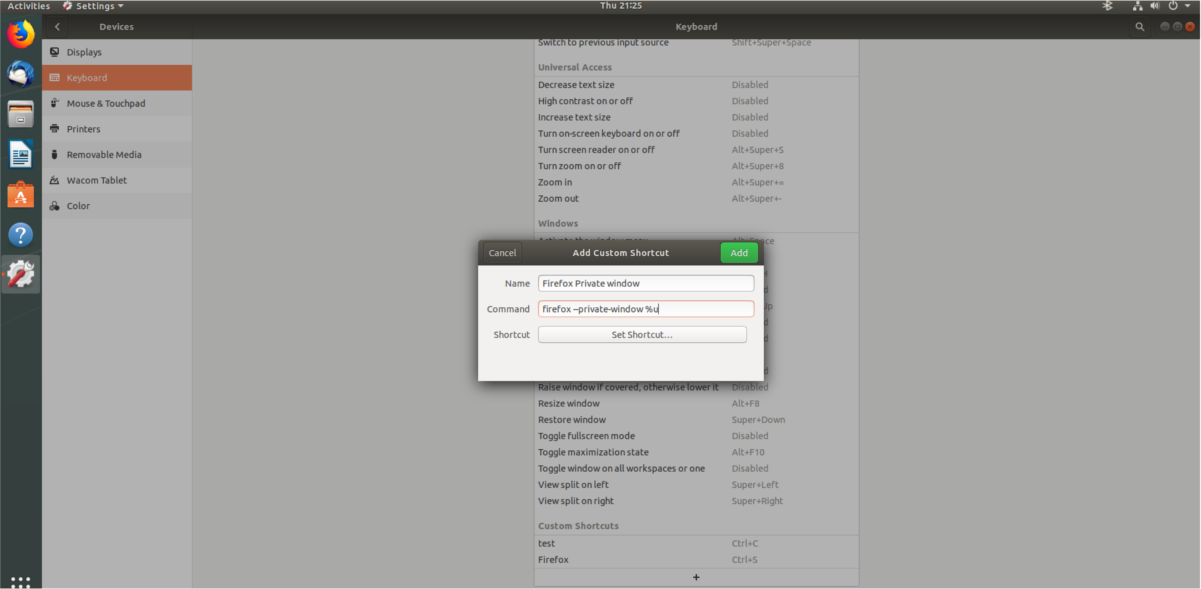
Aby utworzyć niestandardowy skrót, który otwiera prywatne okno przeglądarki Firefox, wklej „firefox –private-window% u” w polu poleceń. W przypadku tradycyjnego nowego okna przeglądarki Firefox zamiast tego wklej „firefox% u”.
Sfinalizuj skrót, pisząc „Firefox” w polu „Nazwa” i klikając „Ustaw skrót”, aby ustawić kombinację przycisków.
Otwieranie stron internetowych
Oprócz uruchamiania programów można także używać niestandardowych skrótów klawiaturowych do uruchamiania stron internetowych. Ponieważ niestandardowe skróty działają za pomocą poleceń, musimy z nich skorzystać xdg-open.
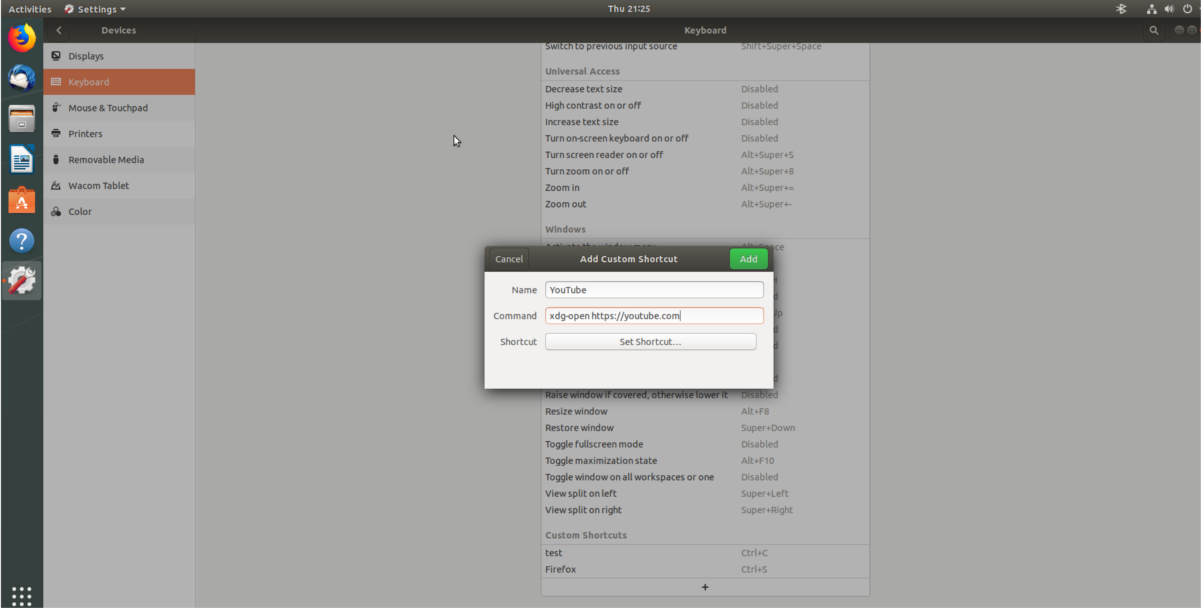
Po otwarciu niestandardowego okna skrótów klawiaturowych w Gnome, napisz następujące polecenie w sekcji „Command”. Pamiętaj, aby zmienić „website.com” na preferowany adres URL witryny.
xdg-open http://website.com
Po ustawieniu polecenia nazwij skrót i kliknij „Ustaw skrót”, aby zakończyć.
Uruchamianie skryptów powłoki
Przygotuj niestandardowy skrypt powłoki, który chcesz uruchomićjednym kliknięciem przycisku w Gnome? Jeśli tak, oto jak. Najpierw kliknij znak plus, aby utworzyć nowy skrót. Następnie przejdź do sekcji „Polecenie” i wypisz następujące polecenie.
sh /location/of/shell/script.sh
Wpisz „Uruchomienie skryptu” w polu nazwy i kliknij „Ustaw skrót”, aby zastosować kombinację klawiszy do skrótu niestandardowego.













Komentarze